ハッキングされた WordPress ウェブサイトを修復する方法 (適切なツールとサービス)
公開: 2024-07-25WordPress サイトがハッキングされたことを発見した場合、Web サイト所有者にとっては心が震える瞬間になる可能性があります。
長年にわたり、私たちはこの悪夢のようなシナリオに直面している無数の読者からの声を聞いただけでなく、ユーザーがハッキングされた Web サイトを回復するのを直接支援してきました。
私がよく見てきたのは、Web サイト所有者が自分でサイトをクリーンアップしても、再びハッキングされてしまうということです。 これには理由がありますので、このガイドで説明します。
ハッキングを特定し、修正し、再びハッキングされる可能性がないように Web サイトを強化する方法について、段階的に説明します。
ハッキングされたウェブサイトを修復する最良の方法
自分でサイトをクリーンアップしようとすると、試行錯誤のプロセスになる場合があり、時間がかかる場合があり、完全なクリーンアップが保証されない場合があります。
ハッキングされた WordPress サイトを自分で無料で修復しようとする誘惑に駆られるかもしれませんが、ハッキングされたサイトには重大な結果が生じる可能性があるため、専門のサービスまたはプラグインを使用することをお勧めします。
- 検索エンジンがサイトをブラックリストに登録するとトラフィックと収益が失われる
- 機密の顧客データの盗難、法的問題や信頼の喪失につながる
- ブランドの評判に傷がつき、再構築するには数か月または数年かかる場合があります
- マルウェアが訪問者のデバイスに拡散し、信頼性がさらに損なわれる
- バックアップが作成されていない場合、すべてのコンテンツが失われる可能性があります
最も問題となるのは、Web ホストがサイトが感染していることを検出すると、サーバーや他の顧客を保護するためにサイトをすぐにオフラインにすることです。
これに加え、Google やその他の検索エンジンがサイト上でマルウェアを検出した場合、サイトをブラックリストに登録し、サイトが有害である可能性があるという警告をユーザーに表示します。 そのため、ユーザーはあなたの Web サイトにアクセスできなくなります。

サイトを適切にクリーンアップせずに再感染すると、Web ホストによって禁止される危険があります。 また、サイトを Google のブラックリストから削除することも非常に難しくなります。
専門家のサポートに投資することで時間を節約し、ハッキングを迅速に駆除し、サイトをクリーンな状態にするだけでなく、将来の攻撃に対して強化することができます。
一部のハッキングは、専門的な知識やツールがなければ削除が難しい高度な永続的な脅威やルートキットを伴うため、特に複雑になる場合があります。 専門家は、このような複雑な問題に対処する能力を備えています。
そこでまず、ハッキングされたサイトを処理してくれる信頼できるクリーンアップ サービスをお勧めします。 次に、プラグインを使用してクリーンアップする手順についても説明します。
マルウェアの削除とハッキングされたサイトのクリーンアップは、時間と専門知識が必要な複雑なプロセスであるため、費用がかかることに留意してください。 プロフェッショナル サービスを選択するか、WordPress プラグインを選択するかにかかわらず、どちらもマルウェアの削除に料金がかかります。 無料のサービスにはまだ出会っていません。
これが、ハッキングや脆弱性を防ぐために、最初から強力なセキュリティ対策を講じることを常に (常に!) 推奨する理由です。
そうは言っても、ハッキングされたサイトを修復するための最高の専門サービスの 1 つを見てみましょう。
WPBeginner Pro サービス: ハッキングされたサイトの修復
WPBeginner は WordPress ユーザーにとってよく知られたリソースであり、初心者と上級ユーザーの両方が WordPress Web サイトを管理するのに役立つ豊富なチュートリアル、ヒント、ツールを提供しています。
彼らは、サイトデザイン、メンテナンス、ハッキングされたサイトの修復などのプロのWordPressサービスを提供しています。
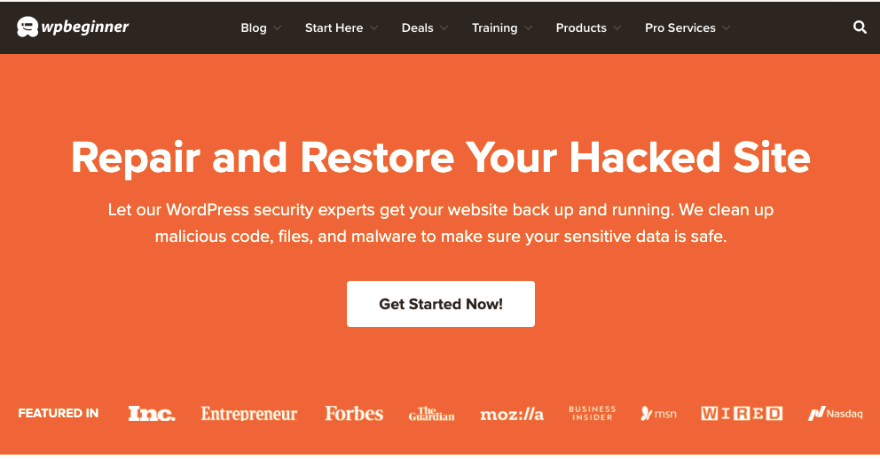
WPBeginner のハッキングされたサイト修復サービスは、WordPress ウェブサイトを悪意のある攻撃から回復できるように設計されています。 通常は 24 ~ 48 時間以内にサイトをできるだけ早く通常の状態に戻すよう努めますが、より複雑な問題の場合は最大 4 日かかる場合があります。
マルウェア感染、不正アクセス、またはあらゆる形態のサイバー攻撃に対処しているかどうかにかかわらず、同社の専門家チームは、サイトをクリーンにしてセキュリティを確保するための包括的なソリューションを提供します。
彼らのサービスは、同じ機能を提供する他のセキュリティ プラットフォームと比較して、私がこれまでに出会った中で最も手頃な価格です。 彼らのプランは 249 ドルから始まります。
主な特長
- 徹底的なマルウェアの削除: WPBeginner チームは、Web サイトのディープ スキャンを実施して、すべてのマルウェアを特定して削除します。 彼らは特殊なツールと技術を使用して、サイトに悪意のあるコードやバックドアが存在しないことを保証します。
- セキュリティ監査:サイトをクリーニングした後、詳細なセキュリティ監査を実行して脆弱性を特定します。 これには、古いプラグイン、テーマ、脆弱なパスワード、その他のセキュリティの抜け穴のチェックが含まれます。
- 更新とパッチ適用: WordPress コア、テーマ、プラグインが最新バージョンに更新されていることを確認することは、サイトを保護するための重要なステップです。 WPBeginner は必要なアップデートとパッチをすべて処理します。
- クリーンアップされたサイトのバックアップ:将来の使用に備えて安全に保存できる、クリーンアップされたサイトのバックアップ コピーを取得します。
- カスタム カスタマイズされたサービス: WPBeginner は、ブロガー、小規模ビジネスのオーナー、または e コマース販売者のいずれであっても、ニーズに基づいて利用できるサービスをカスタマイズします。
- 迅速な応答時間:ハッキングが発生した場合、時間が非常に重要です。 WPBeginner は、ダウンタイムを最小限に抑え、サイトをできるだけ早く復元するための迅速なサービスを提供します。
これの最も優れた点は、いつでも連携できる専門サポート チームにアクセスできることです。
WPBeginner チームは、セキュリティ問題の処理に豊富な経験を持つ経験豊富な WordPress プロフェッショナルで構成されており、お客様のサイトを確実に有能な手に委ねます。
彼らのサービスはマルウェアを削除するだけではありません。 彼らはサイトを保護するための総合的なアプローチを採用し、根本原因に対処し、将来の脅威に対してサイトを強化します。
WPBeginner がハッキングされたサイトを処理することで、サイバーセキュリティの技術的な複雑さを心配することなくビジネスの運営に集中できます。
どうやって始めるのか
WPBeginner のハッキングされたサイト修復サービスを利用するには、専用のサービス ページにアクセスしてください。 ニーズに基づいて標準プランまたは優先プランを選択し、指示に従ってリクエストを送信します。
今すぐサイトをクリーンアップ
WordPress セキュリティ プラグインを使用してハッキングされた Web サイトを修復する
ハッキングされた WordPress サイトを自分でクリーンアップすることはコスト削減策のように思えるかもしれませんが、十分な技術的専門知識がない限り、一般的に推奨されない重要な理由がいくつかあります。
まず、悪意のある要素の痕跡がすべて削除されないと、サイトがすぐに再感染する可能性があります。 目に見える問題は解決できても、そもそもハッキングを可能にした根本的な脆弱性を特定して修正することができない場合があります。
次に、ほんの少しの間違いで重要なファイルを誤って削除または変更する可能性があり、サイトにさらに損害を与える可能性があります。
たとえマルウェアを駆除したとしても、ハッカーがどのようにしてアクセスを取得したのかを特定するのは困難な場合があり、今後の攻撃を防ぐのが難しくなります。
リスクについては明確になったので、慎重に作業を進めることをお勧めします。 サイトをクリーンアップするためのステップバイステップのチュートリアルは次のとおりです。
ステップ 1: ハッキングを特定する
ハッキングを解決するための最初のステップは、Web サイトが侵害されていることを特定することです。 一般的な兆候には次のようなものがあります。
- 予期せぬトラフィックの減少
- コンテンツに対する不正な変更
- Web サイトが不明な Web サイトにリダイレクトされる
- ブラウザからのセキュリティ警告
- 異常なサーバーアクティビティまたはパフォーマンスの低下
ハッキングを特定する最善の方法は、Google のセーフ ブラウジング ツール、Wordfence や Sucuri などのセキュリティ プラグイン、ホスティング プロバイダーのセキュリティ スキャナーなどのツールを使用することです。
無料でサイトをスキャンすることもできます。 ここにサイトのドメイン URL を貼り付けるだけです » IsItWP 無料セキュリティ スキャナー。

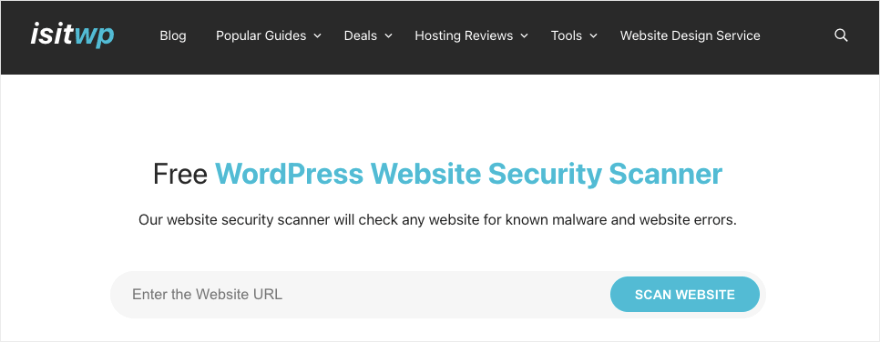
これらのスキャナーがマルウェアを検出すると、次のような警告が表示されます。
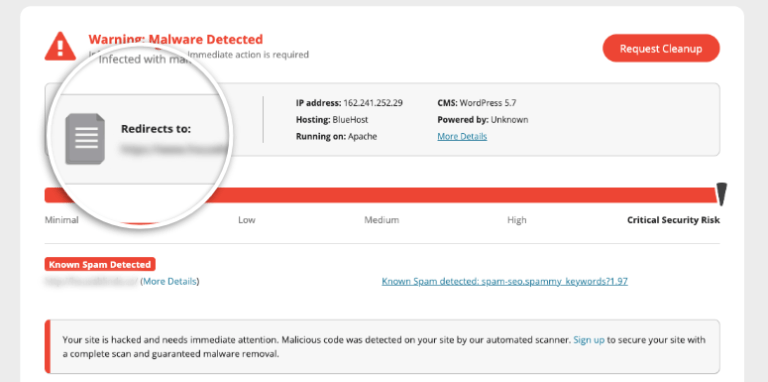
このような警告が表示された場合は、対策を講じる必要があります。
ステップ 2: サイトをオフラインにする
さらなる被害を防ぎ、マルウェアの拡散を阻止するには、サイトをオフラインにします。 SeedProd などのプラグインを使用すると、ワンクリックでメンテナンス モードを有効にすることができます。
トグル ボタンをアクティブなメンテナンス モードに切り替えるだけで、プラグインはこの間にサイトを訪問するすべてのユーザーにカスタム メンテナンス ページを表示します。
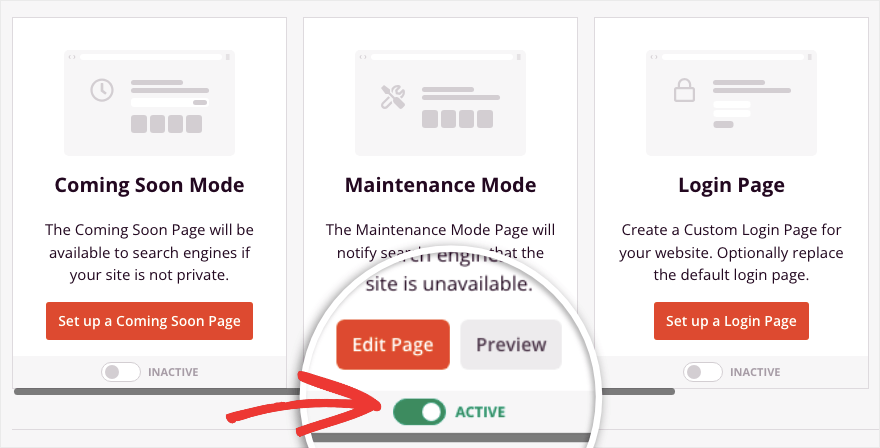
私が SeedProd で気に入っている点は、既製のメンテナンス モード ページを備えたテンプレート ライブラリです。 すぐにカスタマイズしてサイトに表示できます。 一時的なメンテナンス ページを設定する方法については、こちらをご覧ください。
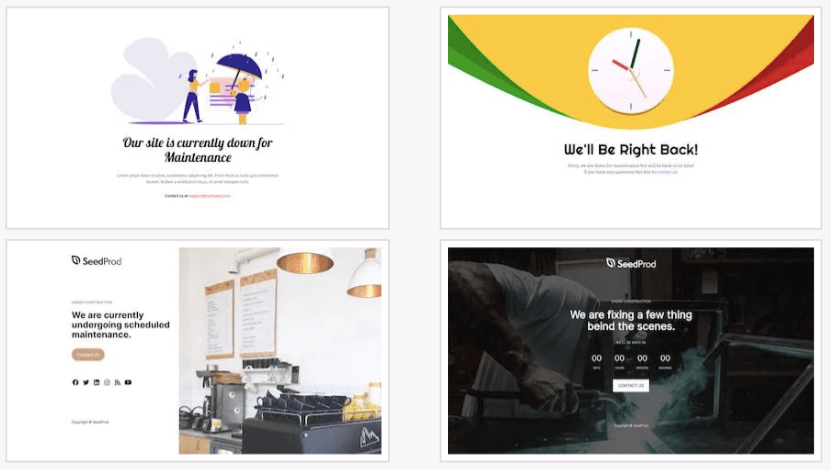
これにより、サイトがメンテナンス中であり、間もなく復旧することがユーザーに通知されます。
ステップ 3: バックアップ コピーを試す
サイトがハッキングされたことを確認したら、バックアップ コピーがある場合はそれを復元してみてください。
Duplicator などのバックアップ プラグインを使用した場合は、次のようにバックアップを復元するオプションが表示されます。
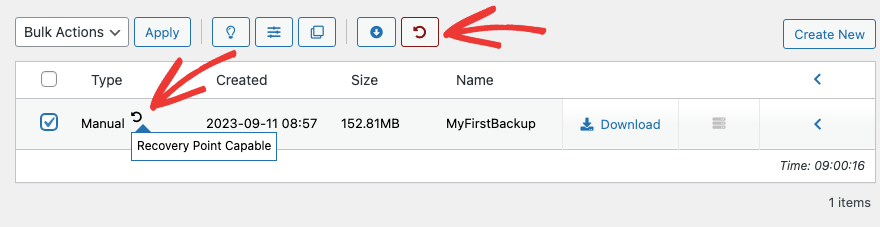
これは場合によっては機能する可能性があります。 しかし、ほとんどのハッカーは、バックアップを復元した場合でもサイトの再感染に使用できるバックドアの作成方法を知っています。
この方法はお勧めしません。 サイトを急いで復元したい場合にのみ、バックアップを復元すると、トラブルシューティング中にサイトをオンラインにできる可能性があります。
バックアップ コピーがない場合は、変更を加える前に今すぐサイトをバックアップすることをお勧めします。 これは、クリーンアップ プロセス中に問題が発生した場合のフォールバック オプションを作成するだけです。
ホスティングプロバイダーを使用するか、WordPress バックアッププラグインを使用してバックアップを作成できます。
ステップ 4: すべてのパスワードを変更する
WordPress 管理者アカウント、ホスティング アカウント、FTP/SFTP アクセス、および関連する電子メール アカウントのパスワードをすぐに変更してください。 サイトにアクセスできるすべてのユーザーに同じことを行うよう奨励します。 文字、数字、特殊文字を組み合わせた強力なパスワードを使用してください。
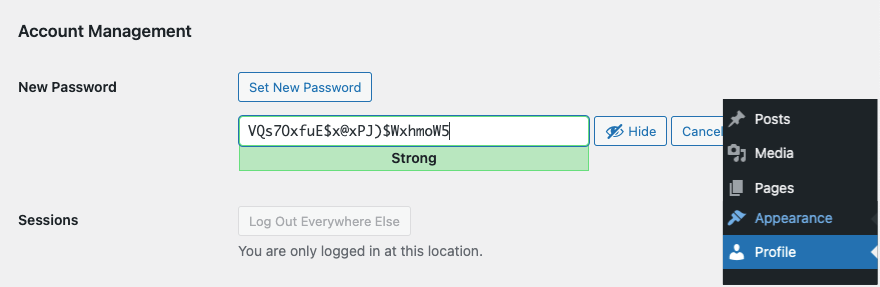
場合によっては、WordPress 管理者アカウントからロックアウトされることがあります。 セキュリティ プラグインをインストールできないため、専門のサービスに連絡する必要があります。
ステップ 5: マルウェアをスキャンして削除する
信頼できるセキュリティ プラグインを使用して、サイトのマルウェアをスキャンします。 これらのツールは多くの場合、悪意のあるコードを検出し、その削除に役立ちます。 私がお勧めするものは次のとおりです。
- Sucuri: マルウェア スキャナーとファイアウォールを備えた包括的なセキュリティ プラットフォーム。 年間 199 ドルからマルウェアの削除とクリーンアップ サービスを提供しています。
- Malcare: 年間 149 ドルから始まる、マルウェア スキャン、バックアップ、即時マルウェア削除を備えたセキュリティ プラグイン。
感染ファイルをクリーンアップするには、プラグインが提供する指示に従ってください。
これはどれだけ強調しても足りません – マルウェアの除去が不完全だと、感染が再発する可能性があります。 悪意のあるコードがほんの少しでも残されていると、ハッカーがサイトを簡単に再感染させることができます。
ステップ 6: ファイルのクリーン バージョンを復元する
マルウェアの削除プロセスで破損したファイルまたは不完全なファイルが残る場合は、以前のバックアップからクリーンなバージョンを復元してください。
また、コア WordPress ファイルを、公式 WordPress.org Web サイトからダウンロードできる新しいインストール コピーに置き換える必要があります。
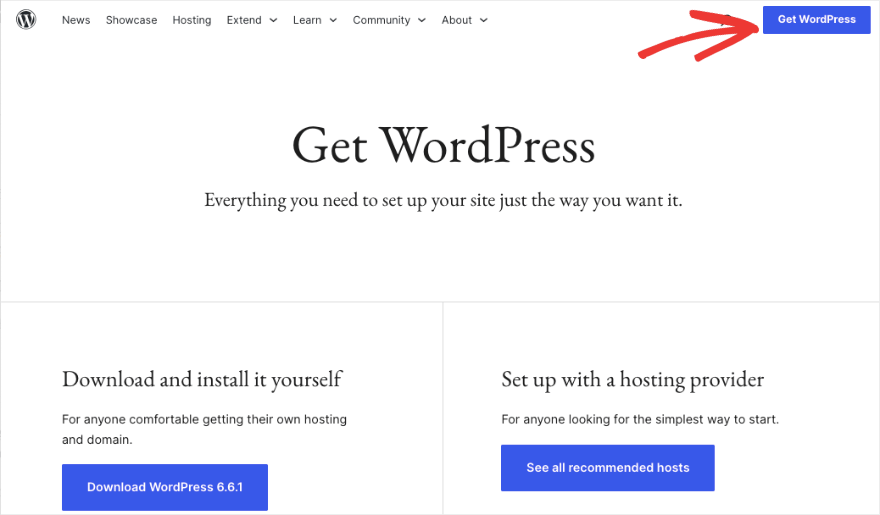
ここでは特に注意が必要です。 ファイルやデータベースを不適切に復元するなど、クリーンアップ プロセスを誤って処理すると、データの損失や破損が発生する可能性があります。
ステップ 7: プラグインとテーマを再インストールする
プラグインとテーマごとに、公式 WordPress リポジトリから新しいコピーをインストールします。
プレミアム プラグインまたはテーマを使用した場合は、必ず開発者から新しいファイルを入手してください。
侵害されたファイルの再利用は避けてください。 マルウェアが含まれていることが多いため、無効または海賊版のプラグイン/テーマの使用は避けてください。 インストールする前に、出典と信頼性を確認してください。
信頼できる WordPress サイト向けの推奨プラグインのリストをご覧ください。
ステップ 8: サイトをオンラインに戻す
サイトがクリーンで安全であることを確認したら、オンラインに戻します。 これは、SeedProd でメンテナンス モードを無効にするだけで実行できます。
感染している可能性のあるバックアップ コピーは必ず削除してください。 ステージング サイトを作成した場合は、必ずそれらも削除して、最初からやり直してください。
今後数日から数週間にわたって、WordPress サイトに異常なアクティビティがないか注意深く監視してください。 マルウェア スキャンを定期的に実行して、サイトが再び感染していないことを確認します。
ハッキング後の予防策
将来のハッキングを防ぐために、次のことをお勧めします。
- 24 時間年中無休の監視、スキャン、堅牢なファイアウォール (WAF) を提供するセキュリティ サービスまたはプラグインをインストールして、悪質なボットや既知のハッカーがサイトにアクセスするのを防ぎます。
- 有効な SSL 証明書をサイトにインストールします
- 2 要素認証 (2FA) を有効にする
- 使用していないプラグインとテーマを削除する
- パスワードを定期的に更新する
- ログイン試行を制限する
- WordPress ダッシュボードでのファイル編集を無効にする
- サイトを定期的にバックアップし、バックアップをオフサイトに保存します
- 定期的なセキュリティ スキャンとアップデートをスケジュールする
- サイバーセキュリティのベストプラクティスについてチームを教育する
- サーバーログを監視して不審なアクティビティがないか確認する
このガイドがお役に立てば幸いです。
Web サイトが、セキュリティを重視する信頼できる Web ホスティング プロバイダーによってホストされていることを常に確認してください。 Bluehost、SiteGround、Hostinger は、一流のサービス、優れたサイトの速度とパフォーマンス、必要なセキュリティ対策をすべて備えた堅牢なインフラストラクチャを提供する Web ホストです。
また、サイトに関してサポートが必要な場合に役立つ、最高の WordPress サポート エージェンシーも紹介します。
